
| Онлайн-справка SpaceClaim |

|
Инструмент Orient (Ориентирование) активируется при загрузке модели и поворачивает компоненты так, чтобы выбранные элементы были ориентированы в том же направлении.
Описание всех ограничений сборки см. в Схеме ограничений сборки ![]() , которую можно распечатать.
, которую можно распечатать.
Нажмите, чтобы повторить воспроизведение


|
Инструмент Orient (Ориентирование) можно использовать, чтобы перемещать объекты без назначения условий сборки. Если объекты принадлежат различным компонентам, снимите флажок Create conditions (Создать условия) на панели Assembly Options (Параметры сборки) перед перемещением. |
Щелкните элемент ![]() Orient (Ориентирование) в группе Assembly (Сборка
Orient (Ориентирование) в группе Assembly (Сборка ) на вкладке Design (Конструктор).
) на вкладке Design (Конструктор).
Направляющая инструмента Align (Выравнивание) включена по умолчанию.
Выберите ребро или грань компонента, который необходимо переместить.
Чтобы выбрать несколько объектов, щелкните их, удерживая клавишу нажатой Ctrl.
Активируется направляющая инструмента Reference (Ссылка).
Выберите ребро или грань компонента, который должен оставаться неподвижным.
Происходит выравнивание компонентов. Управлять анимацией выравнивания можно с помощью параметра Animate Full Pull (Анимировать полное натяжение)в разделе Advanced (Дополнительно) программы SpaceClaim.
Ограничение добавляется к компонентам в дереве структуры.
Удерживая нажатой клавишу Ctrl, выберите компонент, который необходимо переместить, и компонент, который должен оставаться неподвижным, а затем щелкните элемент ![]() Orient (Ориентирование) в группе Assembly (Сборка
Orient (Ориентирование) в группе Assembly (Сборка ) на вкладке Design (Конструктор).
) на вкладке Design (Конструктор).
Щелкните правой кнопкой мыши условие Orient (Ориентирование) в дереве структуры и выберите пункт Reverse Sense (Обратный смысл), чтобы выровнять компоненты в противоположную сторону плоскости выравнивания.
Кроме того, можно установить значение True (Истина) или False (Ложь) для параметра Reversed (Обратный) в разделе Assembly Condition (Условие сборки) на панели Properties (Свойства).
Выберите условие Orient Direction (Направление ориентации) в дереве структуры.
Измените значение угла Offset (Смещение ) на панели Properties (Свойства).
) на панели Properties (Свойства).
Щелкните элемент ![]() Orient (Ориентирование) в группе Assembly (Сборка
Orient (Ориентирование) в группе Assembly (Сборка ) на вкладке Design (Конструктор).
) на вкладке Design (Конструктор).
Направляющая инструмента Align (Выравнивание) включена по умолчанию.
Снимите флажок Create conditions (Создать условия) на панели Assembly Options (Параметры сборки).
Выберите ребро или грань объекта, который необходимо переместить.
Чтобы выбрать несколько объектов, щелкните их, удерживая клавишу нажатой Ctrl.
Активируется направляющая инструмента Reference (Ссылка).
Выберите ребро или грань объекта, который должен оставаться неподвижным.
Происходит выравнивание компонентов. Управлять анимацией выравнивания можно с помощью параметра Animate Full Pull (Анимировать полное натяжение)в разделе Advanced (Дополнительно) программы SpaceClaim.
|
|
Направляющая инструмента Align (Выравнивание) позволяет выбрать компонент для перемещения. |
|
|
Направляющая инструмента Reference (Ссылка) позволяет выбрать компонент, который должен оставаться неподвижным. |
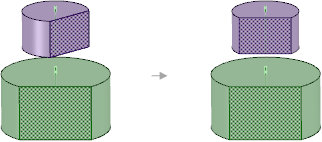
Ориентирование двух компонентов, для осей которых установлено ограничение Align (Выравнивание), переворачивает вторую деталь, которую вы выбрали.
Copyright © 2015. SpaceClaim Corporation. Все права защищены.